
누구나 한 번은 카톡 메시지 실수로 보내본 적 있습니다. 이런 경우 당황하기도 하고, 걱정스럽기도 한데요. 이럴 때 빠르게 대처하면 문제없어요. 상대방이 읽기 전에 삭제하기 가능한데요. 상대방이 잃어버리면 지울 수가 없답니다. 일부 버전에의 경우에는 안 지워지는 경우도 있고요. 실수로 보내지 않는 것이 최고지만, 어쩔 수 없는 상황이라면 제가 알려드리는 방법을 활용해 보세요.
실수로 보낸 카톡 메세지 삭제하기
1. 친구와 대화하는 채팅방을 열었습니다. 여기에 메세지 내용을 입력해 보겠습니다.
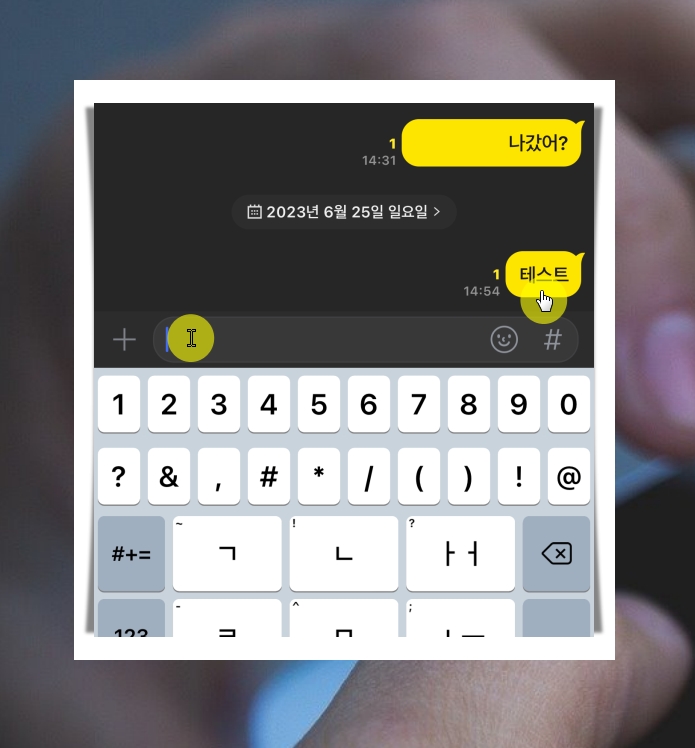
2. 메세지를 보낸 경우 다음과 같은 2가지 상황이 처하게 되는데요. 첫째, 상대방이 이 메세지를 확인하지 않은 상태, 둘째, 상대방이 이 메세지를 확인한 상태입니다. 확인을 한 상태라면 삭제하기를 할 필요가 없고, 첫째의 경우에만 해당 방법이 유효한데요. 보낸 내용을 손가락으로 꾸욱 눌러보세요. 그럼 여러 가지 메뉴가 나타납니다. 여기에서 가장 마지막에 있는 "삭제" 버튼을 눌러주세요.

3. 해당 버튼을 누르면 모든 대화 상대에게서 메세지를 지우거나 이 기기에서만 지울 수 있는데요. 방금 실수로 보낸 메세지의 내용을 상대방이 읽지 않기를 바란다면 "모든 대화 상대에게서 삭제"를 선택하면 됩니다.

4. 첫번째 삭제 버튼을 선택했더라도 위와 같은 이유로 일부 상황에서는 메세지가 제대로 지워지지 않을 수 있습니다. 가급적 카톡을 최신 버전으로 업데이트 해야겠네요. 물론 같은 채팅방 내 사용자들의 카톡도 업데이트가 되어야 겠지요.

5. 모든 대화 상대에게서 삭제를 진행하더라도 위와 같이 "삭제된 메시지입니다."라는 흔적이 남습니다. 이 점은 아쉬운 부분이지만, 어쩌겠어요. 상대가 실수로 보낸 카톡 문자를 읽지 않은 것만으로도 다행이라고 생각합니다.

6. 이번에는 오래전에 보낸 메세지 중에서 아무도 읽지 않은 것을 지워보도록 하겠습니다. 해당 내용 부분을 손가락으로 꾸욱 눌러보세요. 그 다음 삭제 메뉴를 선택합니다.

7. 여러 개를 동시에 지울 수 있도록 선택이 가능합니다.

8. 화면에서 하단에 있는 삭제 버튼을 누르면 "이 기기에서 삭제"로 진행이 되는데요. 이유는 카톡을 보낸 시간이 5분을 넘겼기 때문입니다. 그러니까 가급적 5분 이내에 빨리 지워야 상대방이 내용 확인을 하지 않게 할 수 있어요.

9. 이 경우에도 "삭제된 메시지입니다."라는 흔적이 납는데요. 상대방 폰에서 카톡을 열어보면 해당 내용이 지워지지 않은 채 그대로 있는 것을 확인할 수 있습니다.

'IT인터넷' 카테고리의 다른 글
| 무료 바코드 생성기 3초완성 (3) | 2024.10.28 |
|---|---|
| 개인 홈페이지 만들기 쉽고 빠른 디지털 공간 구축의 모든 것 (1) | 2024.09.30 |
| 비트디펜더 무료 설치로 고민 없는 컴퓨터 보안 실현하기 (0) | 2024.09.25 |
| 이력서 기본양식 무료 다운 받기 (1) | 2024.08.01 |
| 윈도우10 파일 확장자 변경하는 방법 (일괄 가능) (0) | 2024.07.12 |
| 간단한 일본어 회화 모음 사이트 이용하기 (0) | 2024.05.28 |
| 프로그램 추가제거 방법 따라하기 (0) | 2024.05.20 |
| 지상파 kbs2 생방송 보기 (채널 다수) (0) | 2024.05.08 |